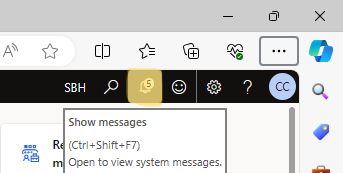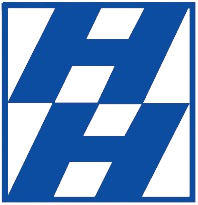How Can We Help?
How to Upload AR1 to D365
Step 1: Login to Harrisons D365 Website.
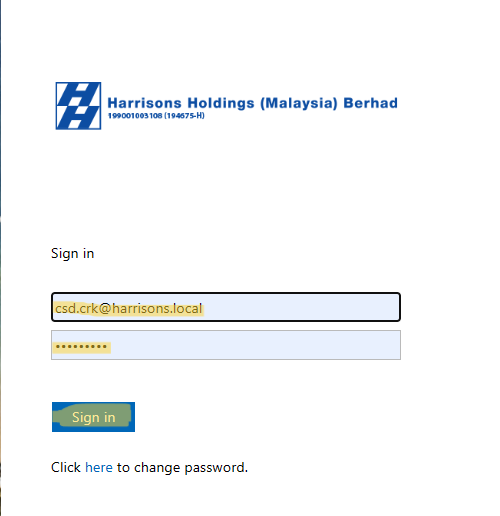
Step 2: Open the toolbar on the right.
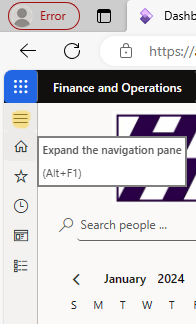
Step 3: Navigate your way and find Accounts Receivable.

Step 4: Expand Account Receivable and find Import Customer Master under Master Data.
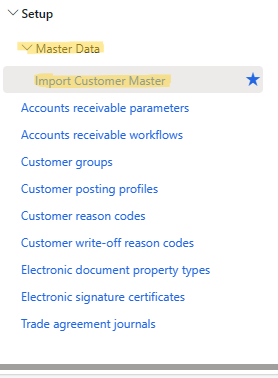
Step 5: Click Browse and find the files to be uploaded
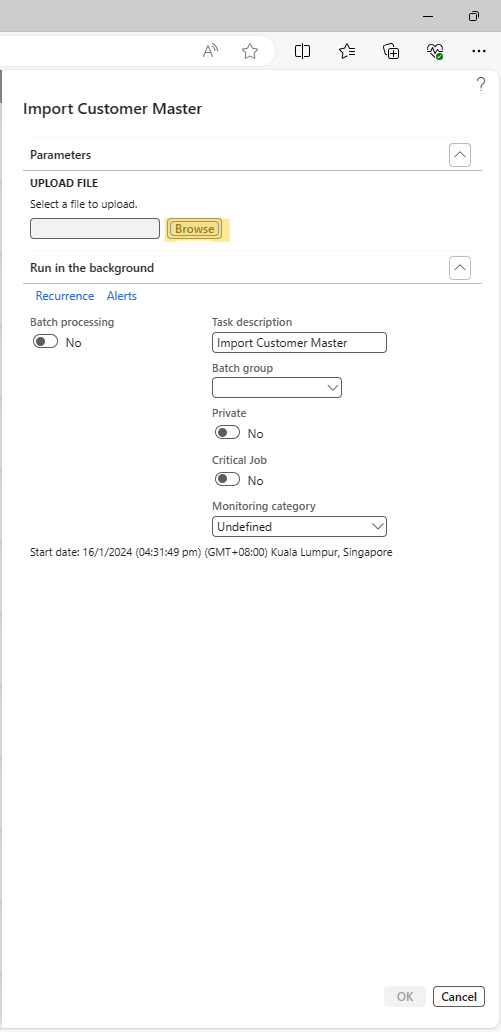
Step 6: Make sure the files you are about to be uploaded is converted to Text Tab Delimiter(.txt) format
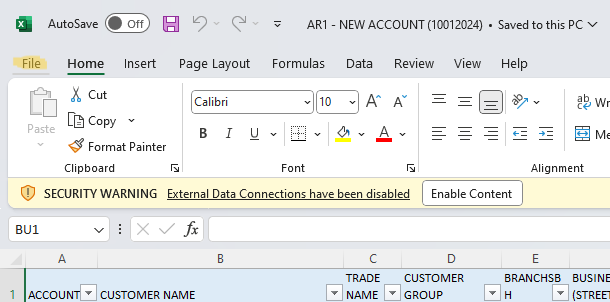
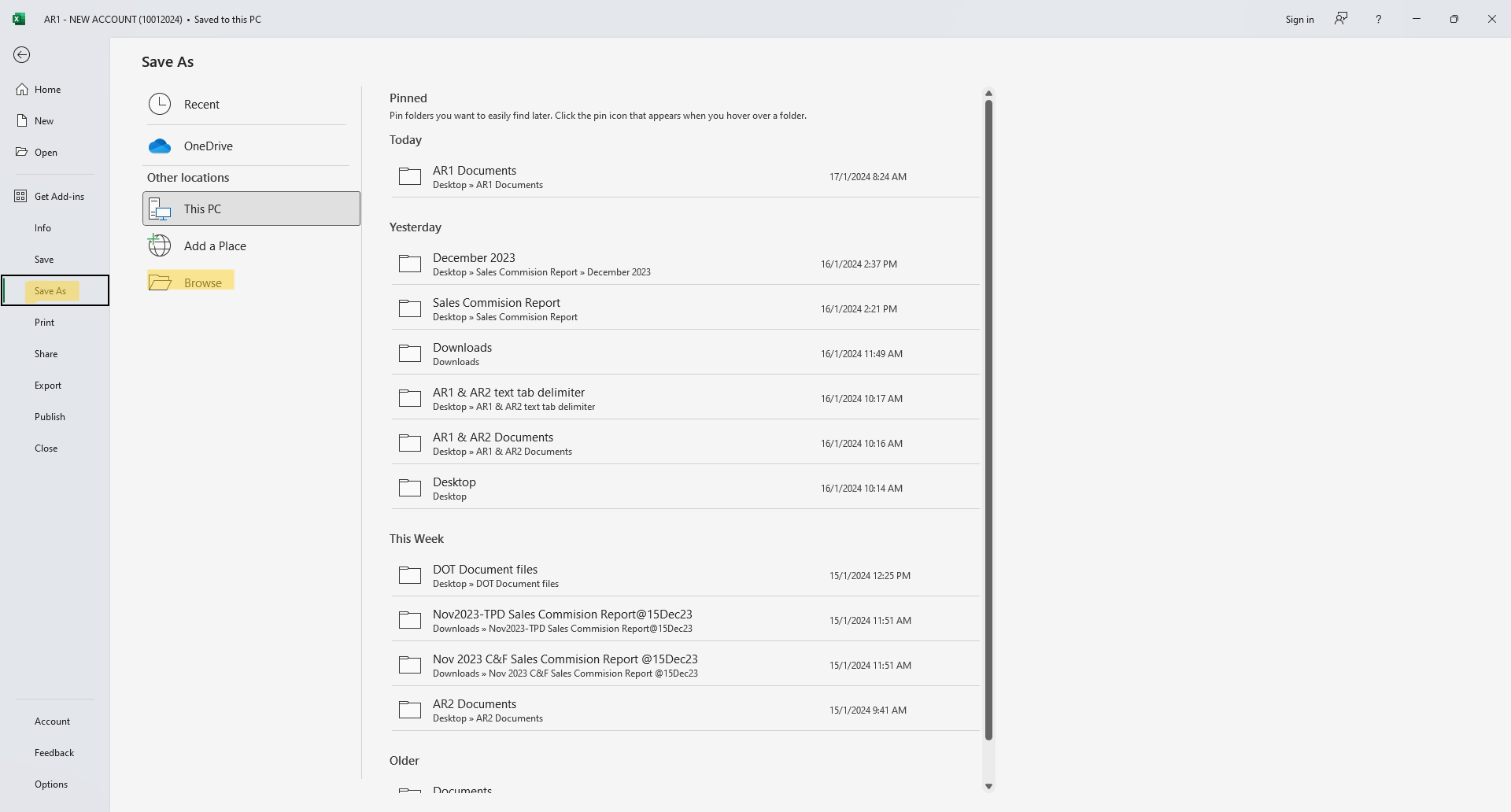
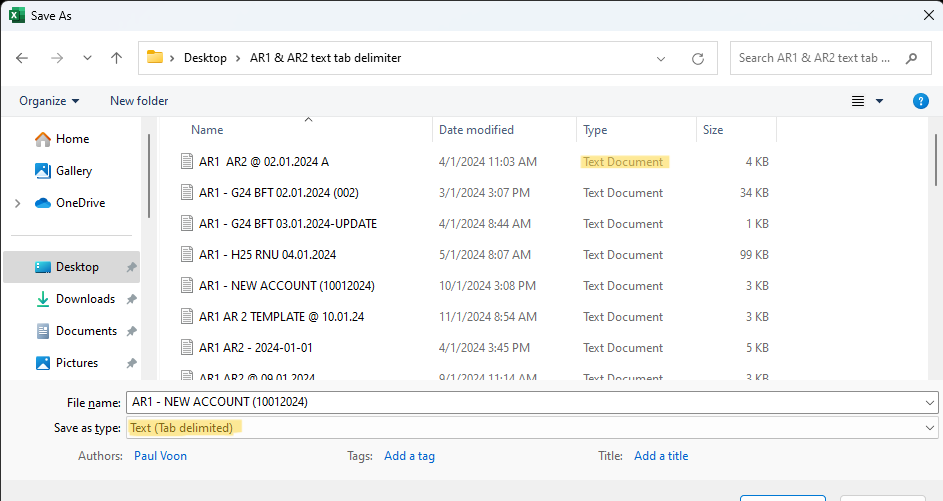
Step 7: Click ok button once it turns from gery to blue
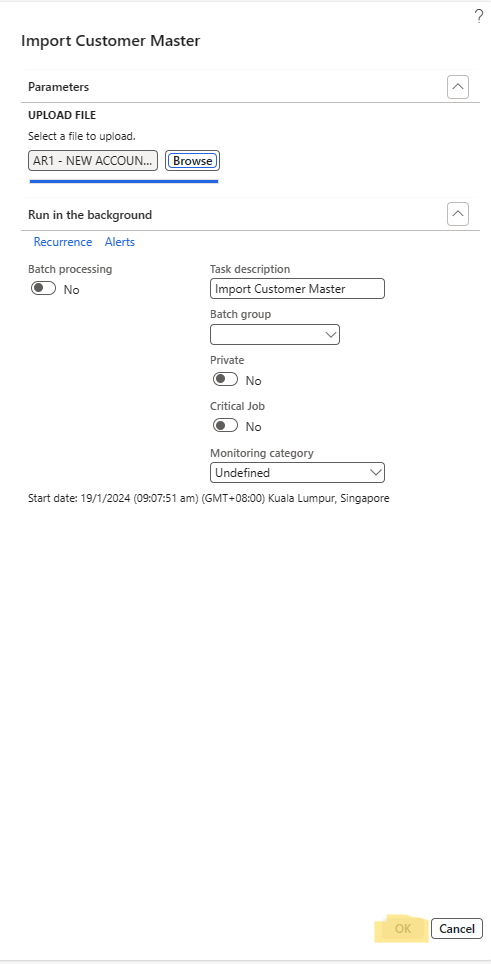
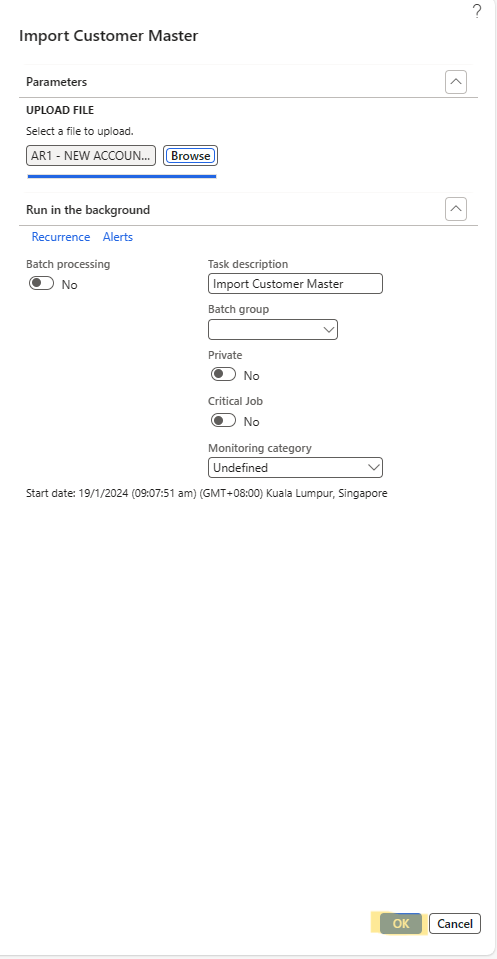
Step 8: Open your notification to check on the upload status if it is successful or not.